- 公開日:
Google スライドのスポイト機能で色を取得する方法
こちらの記事では、Google スライドのスポイト機能で色を取得する方法をご紹介します。
スポイト機能を利用することによって、作業が効率的に進みますし、統一したカラーリングにすることによりスライドのデザイン性も向上します。
Google スライドのスポイト機能で色を取得する方法
Google スライドのスポイト機能で色を取得する方法をご紹介します。
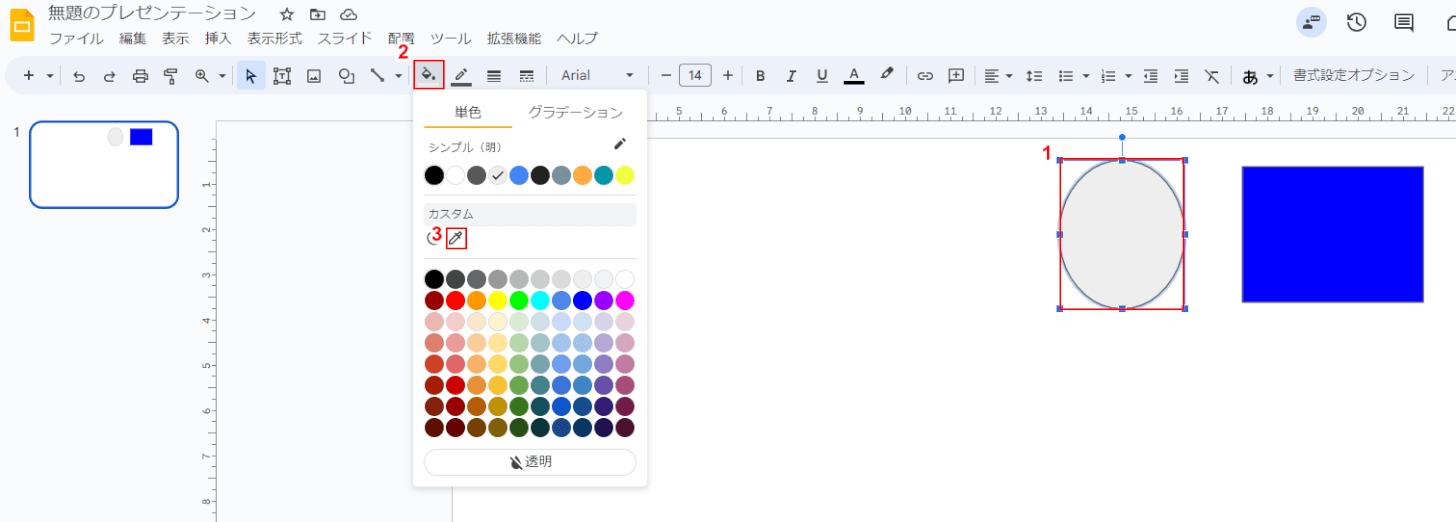
①色を変更したいオブジェクトを選択し、②画面上部に表示される「塗りつぶし」アイコンをクリックして、③「スポイト」アイコンをクリックします。
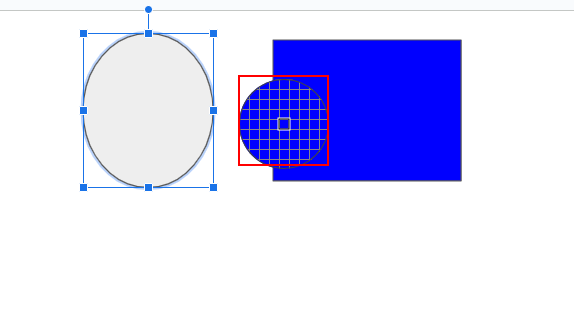
マウスポインターが画面の赤枠のような表示に変わるので、そのまま取得したい色の部分に、ポインターの中央が来るように移動してクリックします。
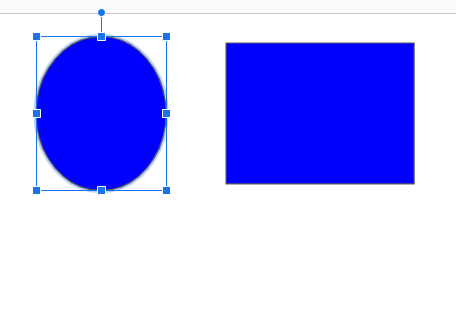
選択したオブジェクトが、スポイト機能で取得した色に変更されます。以上が、Google スライドのスポイト機能で色を取得する方法です。
枠線やフォントのカラーでも利用可能
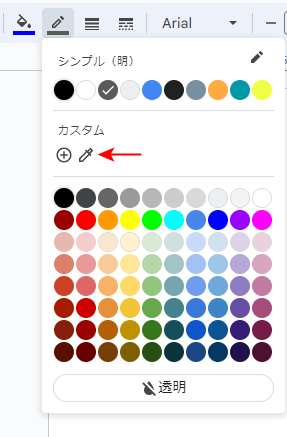
こちらのスポイト機能による色情報の取得については、枠線やフォントカラーの変更時にも利用可能です。操作方法は上記で紹介した、塗りつぶしと同様です。